1、第一步,打开Photoshop CS3软件,并选择【文件】-【打开】,打开一张前期准备好的人物图像,再用剪切工具将图像剪切为800*600;然后,选择魔棒工具选取人物图像,再输入“Ctrl+J”复制选区的图像,如下图所示。
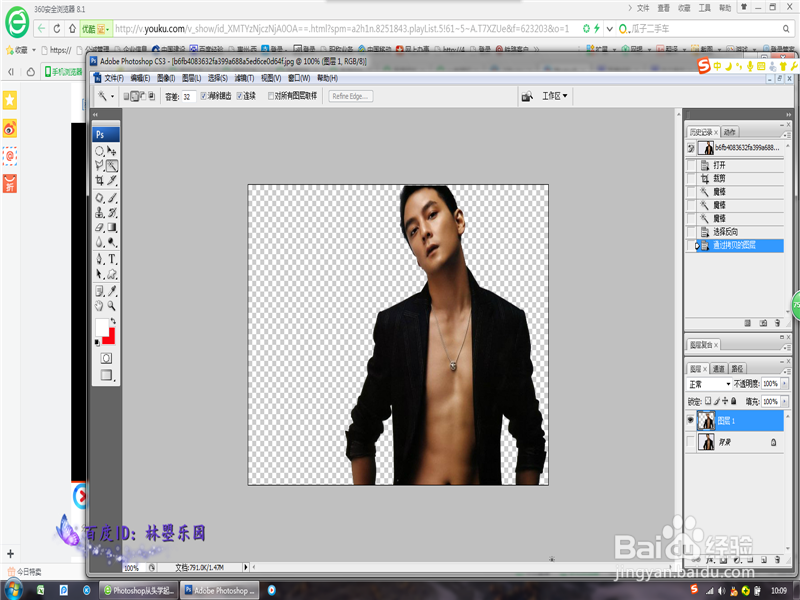
2、第二步,选择主菜单栏中的【图像】-【调整】-【色阶】,将白色滑块向左移动,如下图所示。
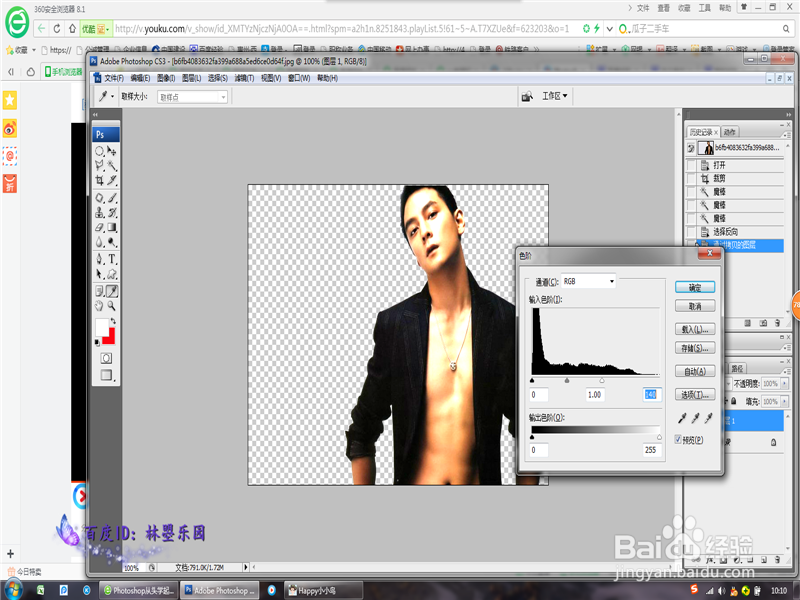
3、第三步,在主菜单栏中选择【滤镜】-【素描】-【便条纸】,将图像平衡设置为35,其他为0,如下图所示。
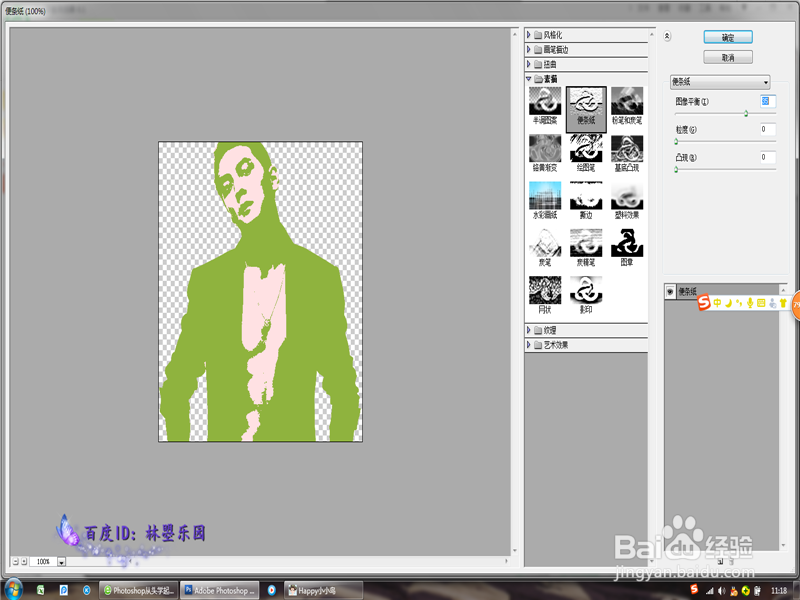
4、第四步,再魔棒工具选择人像选区,输入“Ctrl+J”再复制一个图层2,如下图所示。

5、第五步,选择【文件】-【打开】,打开一张前期准备好的报纸图片,再使用移动工具将报纸移动至前期的人物图层当中,如下图所示。
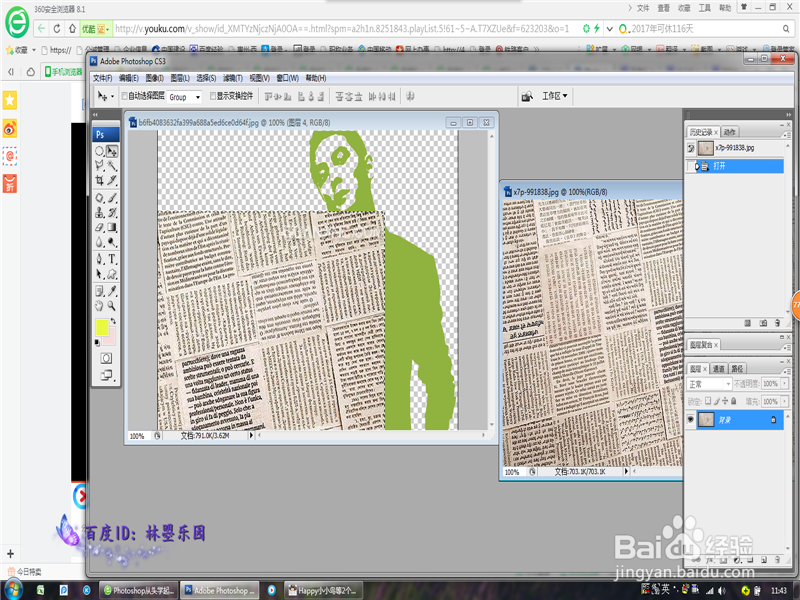
6、第六步,调整报纸的位置,使其覆盖人物图层,并在图层2当中,右击鼠标选择“创建剪切蒙板”,如下图所示。
